Cách restore iPhone cơ bản và restore máy đã Jailbreak
Cách restore iPhone cơ bản => kết nối iPhone với máy tính => mở iTunes => chọn “Restore iPhone” => chờ quá trình hoàn tất và thiết lập lại thiết bị. Nếu iPhone đã Jailbreak thì => chọn Chuyển hoặc đặt lại iPhone => kết nối iPhone với máy tính => nhấn Toolbox trong 3uTools trên máy tính => chọn Enter Rec Mode => chọn Exit Recovery Mode => chọn Exit DFU Mode là hoàn tất. Thành Trung Mobile sẽ hướng dẫn chi tiết, nhanh chóng, an toàn nhất trong bài viết dưới đây!
Xem video cách restore iPhone cơ bản:
Xem video cách restore iPhone đã Jailbreak:
Cách restore iPhone cơ bản và restore iPhone đã Jailbreak
Thành Trung Mobile sẽ hướng dẫn chi tiết cách restore lại iPhone thông thường và cách restore iPhone đã được Jailbreak:
Hướng dẫn cách restore iPhone cơ bản nhất
Dưới đây là cách restore iPhone chi tiết nhất, bạn kết hợp xem video và thực hiện thao tác theo 7 bước hướng dẫn bên dưới nhé.
Yêu cầu:
- Máy tính chạy Win 7 trở lên.
- Đã sao lưu dữ liệu máy.
- Tối thiểu máy đang trên 50% pin.
Thực hiện:
Bước 1: Tắt tính năng Find my iPhone và thoát hẳn tài khoản iCloud => vào Cài Đặt => iCloud => Tìm iPhone và chọn Tắt => quay trở ra và chọn dòng “đăng xuất”.
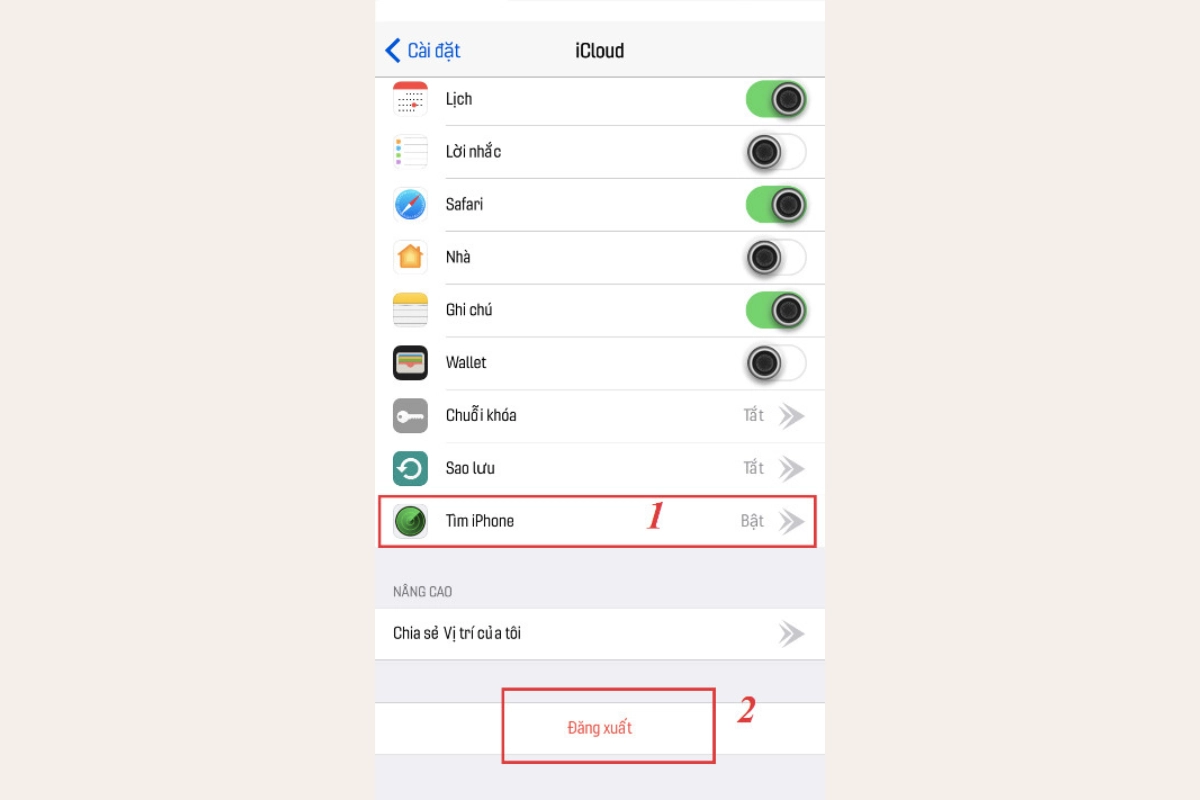
Bước 2: Tải về bản Firmware của iPhone đúng với máy mình tại đây.
| Bạn truy cập đường dẫn trên, chọn iPhone => chọn tiếp dòng iPhone của mình => nhấn chọn bản Firmware có dấu tích xanh như ảnh để thực hiện tải Firmware của máy về máy tính. |
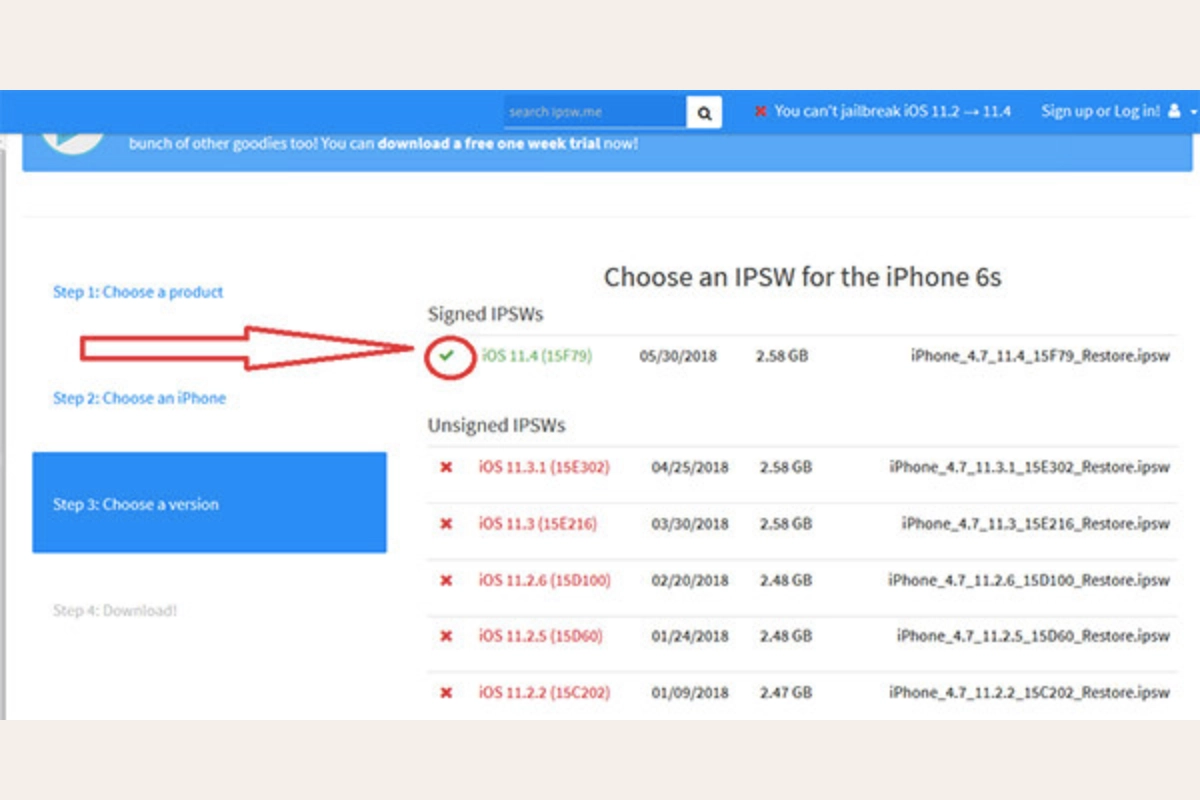
Bước 3: Tải và cài đặt iTunes => chọn iTunes bản phù hợp với máy tính của bạn: 32bit, 64 bit.
Bước 4: Cắm cáp để kết nối iPhone với máy tính của bạn.

Bước 5: Bật iTunes => nhấn biểu tượng thiết bị.
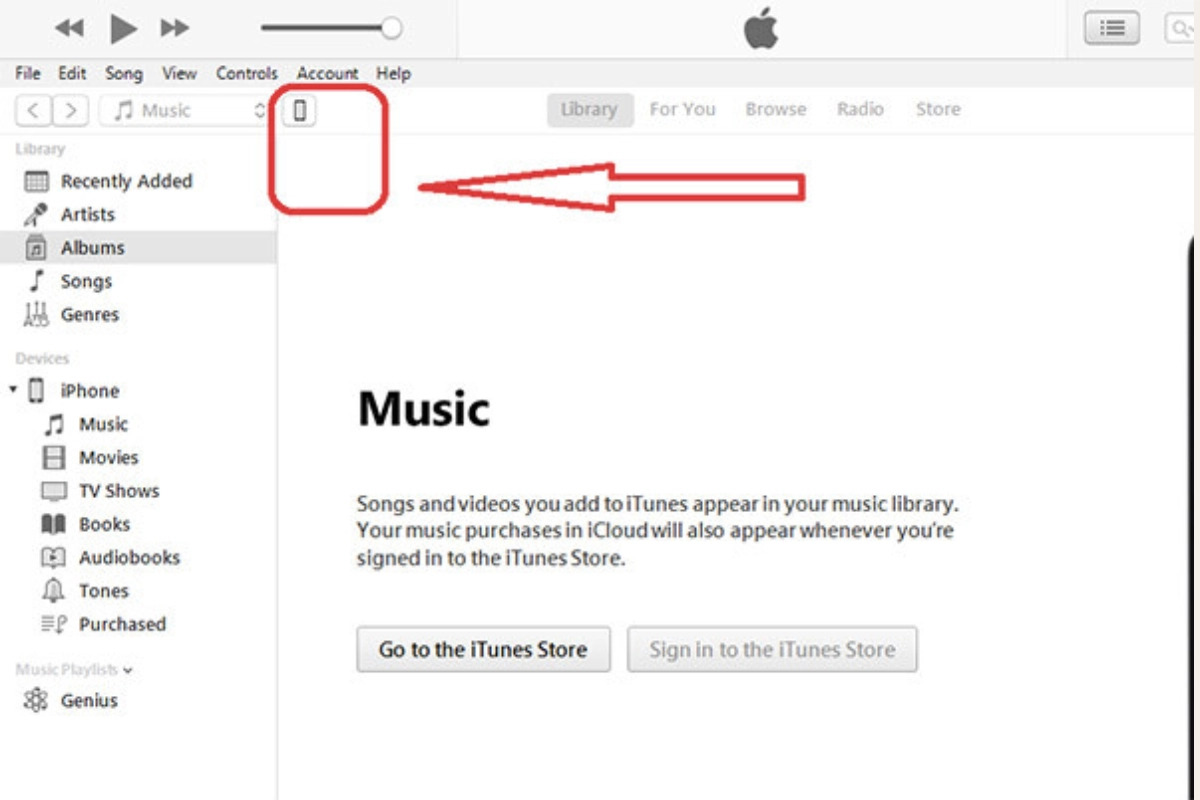
Bước 6: Nhấn giữ phím Shift và click chuột vào nút Restore iPhone (khôi phục iPhone).
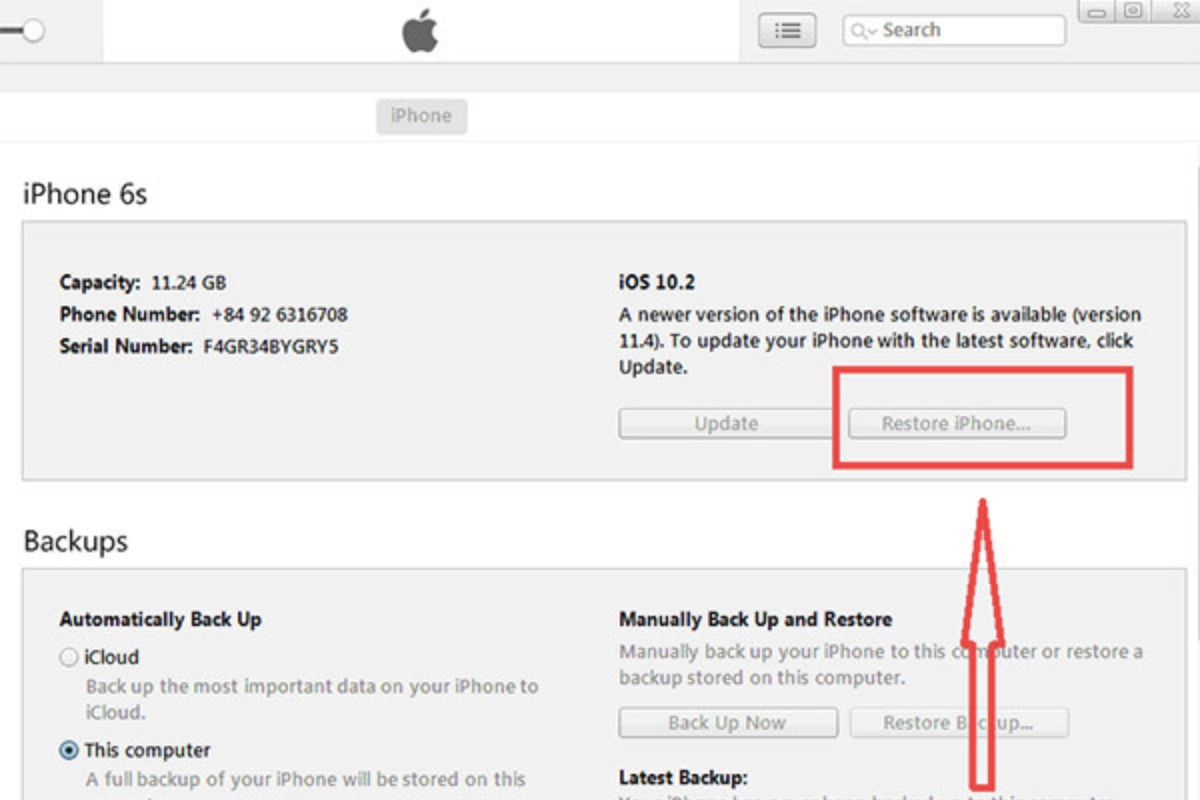
Bước 7: Chọn đúng bản Firmware bạn đã tải về và chấp nhận thông báo khôi phục từ iTunes.
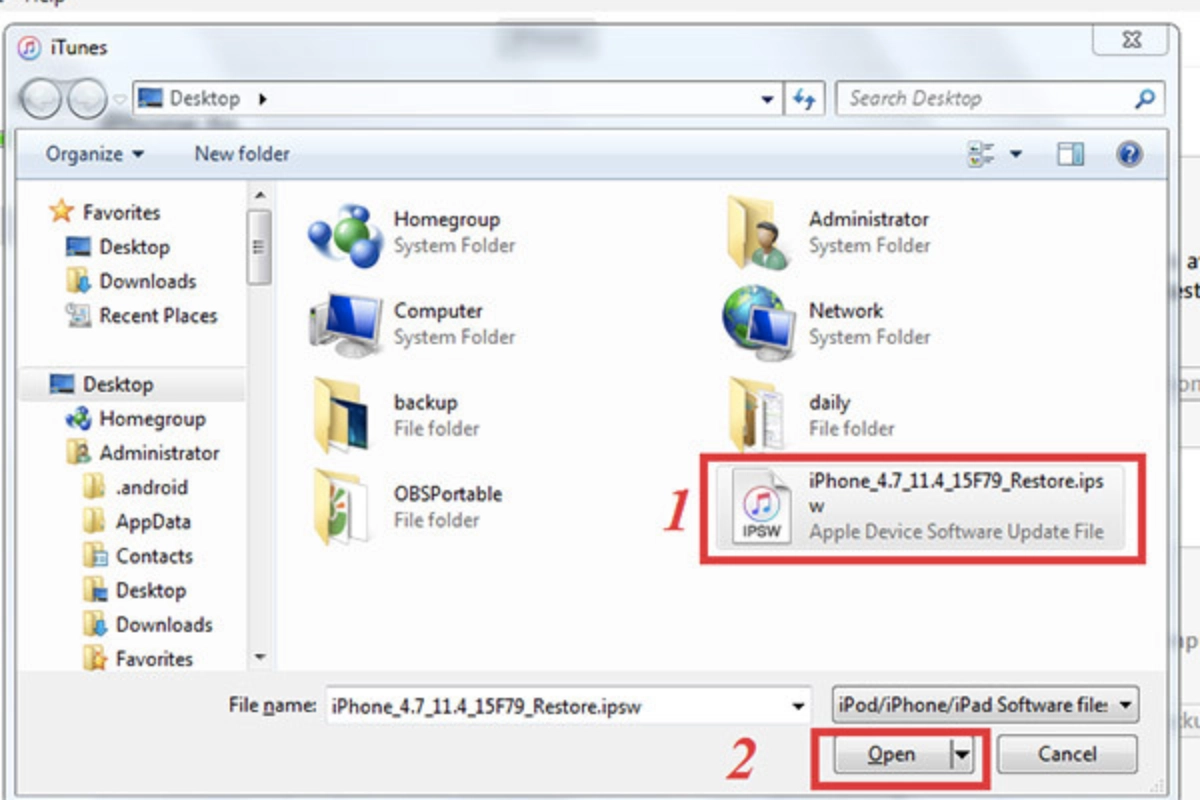
Ngay sau đó, quá trình restore iPhone sẽ diễn ra trong 5-10 phút. Máy khởi động lại, bạn tiến hành khôi phục lại dữ liệu thông qua tài khoản iCloud và cài lại những ứng dụng cần thiết. Bạn có thể yên tâm sử dụng chiếc iPhone của mình với độ mượt mà, ổn định nhất.
Hướng dẫn cách restore iPhone đã Jailbreak chi tiết
Dưới đây, Thành Trung Mobile sẽ hướng dẫn bạn các bước restore iPhone jailbreak an toàn và hiệu quả:
- Tắt nguồn và khởi động lại iPhone.
- Vào Cài đặt => Cài đặt chung => chọn Chuyển hoặc đặt lại iPhone.
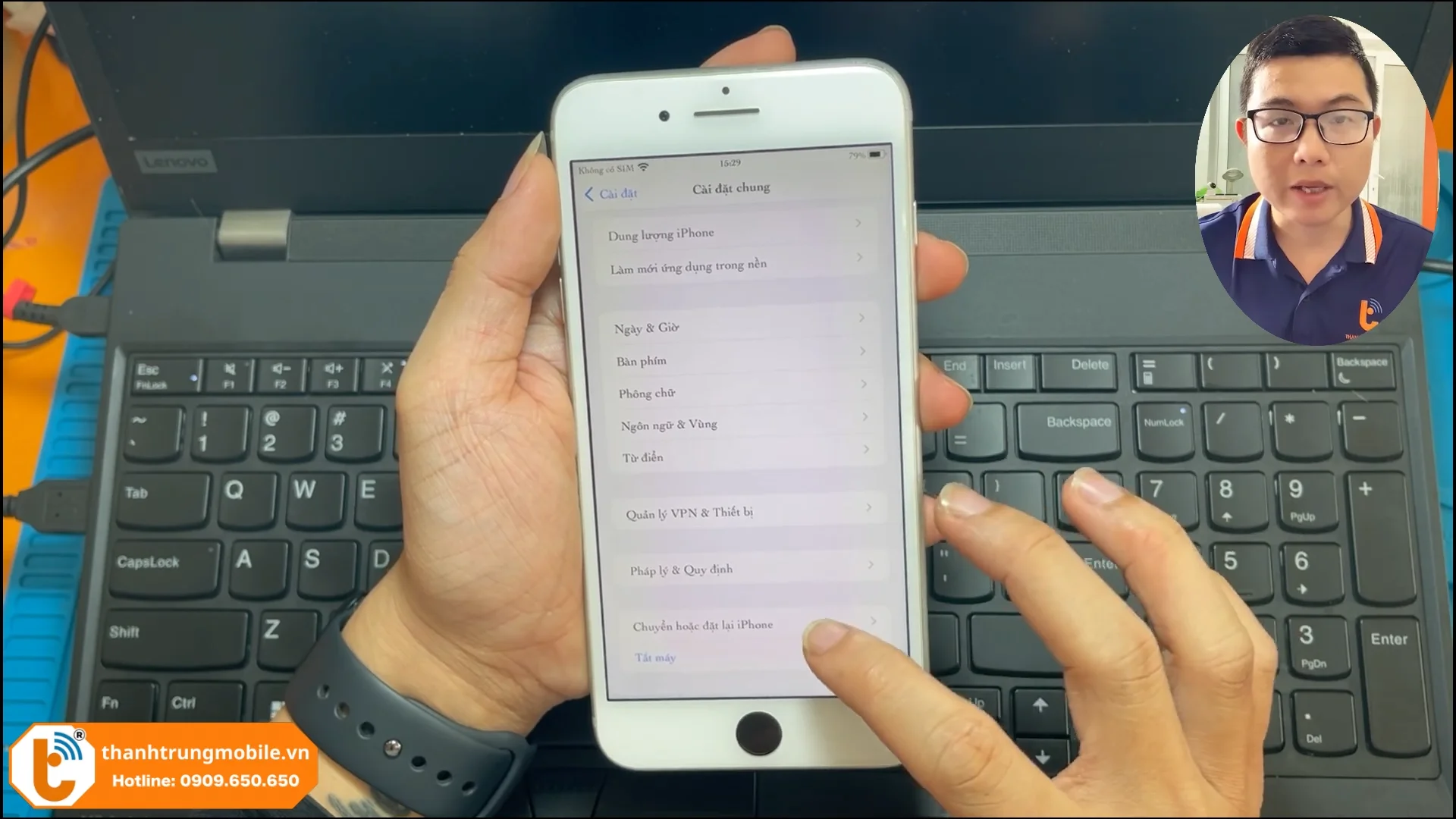
- Chọn Xóa tất cả nội dung và cài đặt.
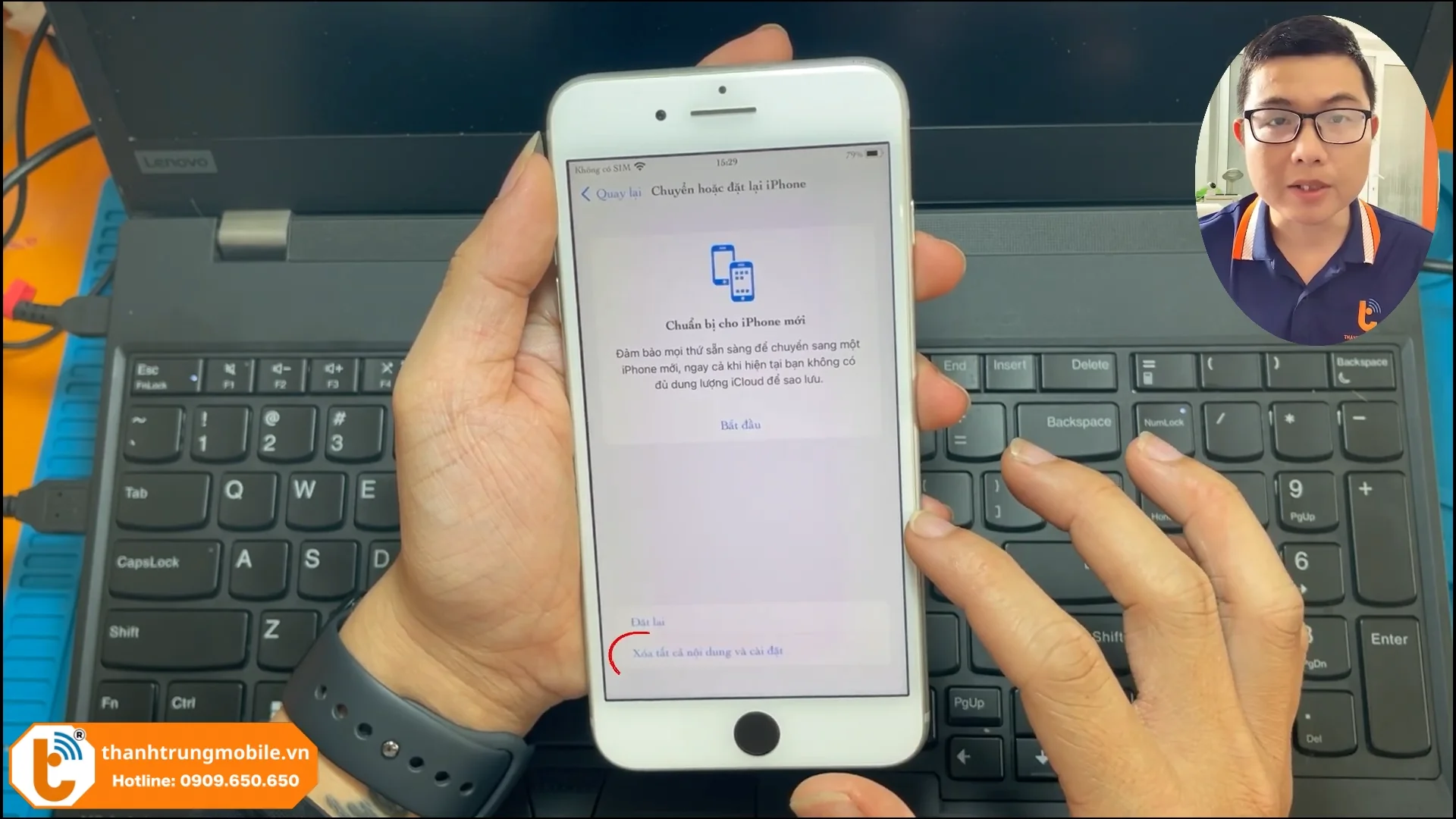
- Hiển thị “Xóa iPhone này” => nhấn Tiếp tục.
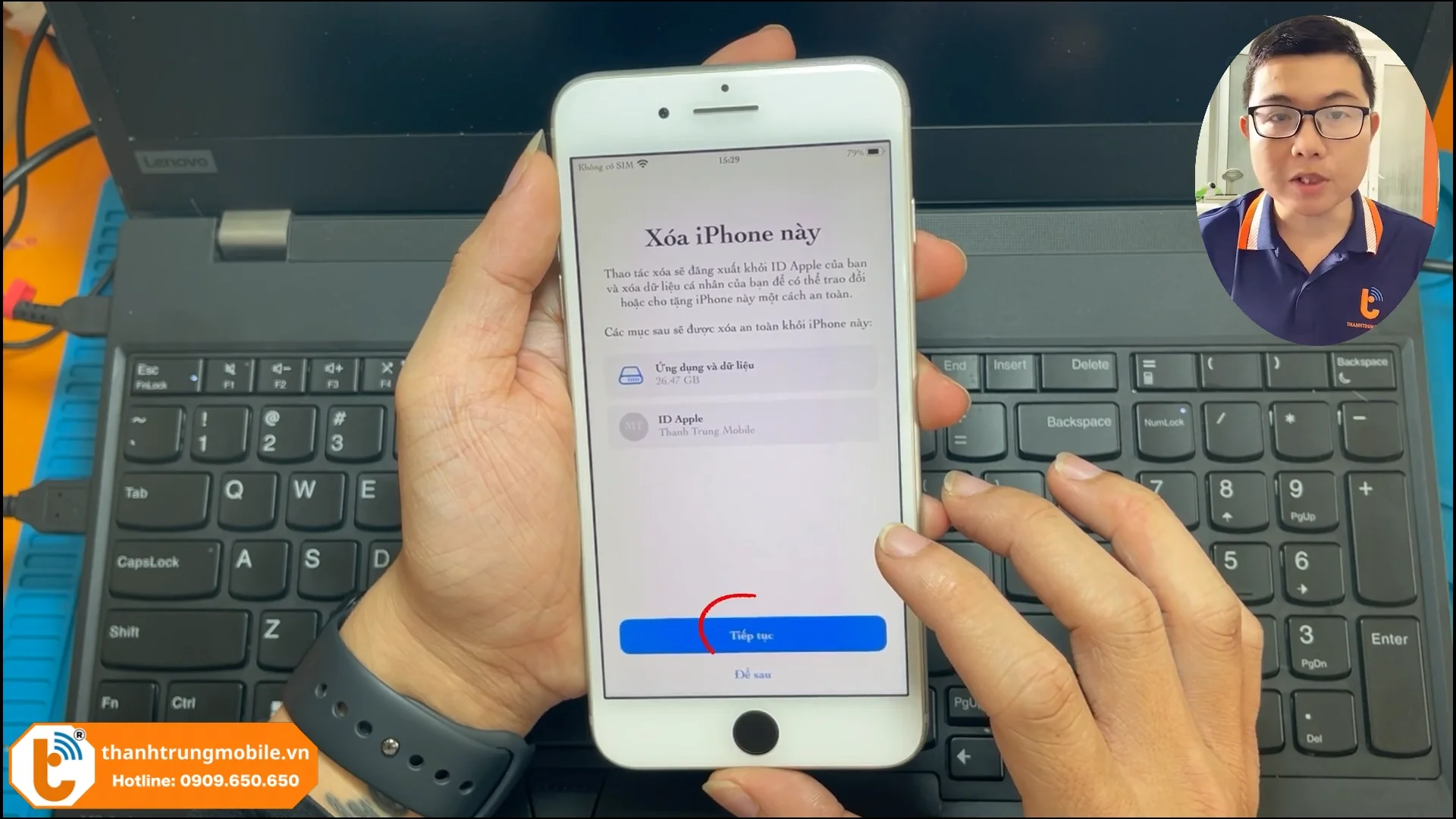
- Cắm cáp để kết nối iPhone với máy tính => mở 3uTools trên máy tính.
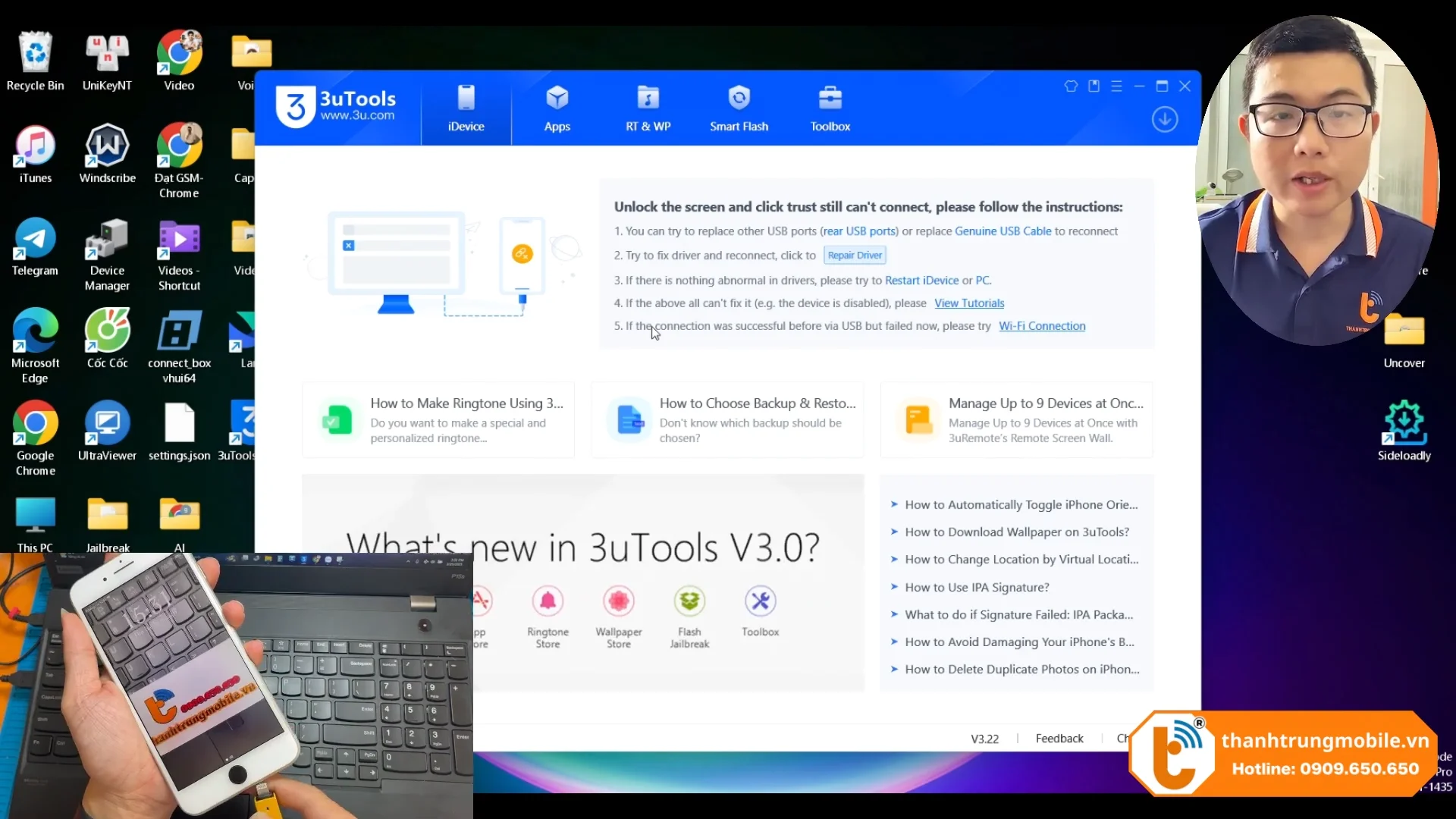
- Nhấn Toolbox trong 3uTools trên máy tính => chọn Enter Rec Mode.
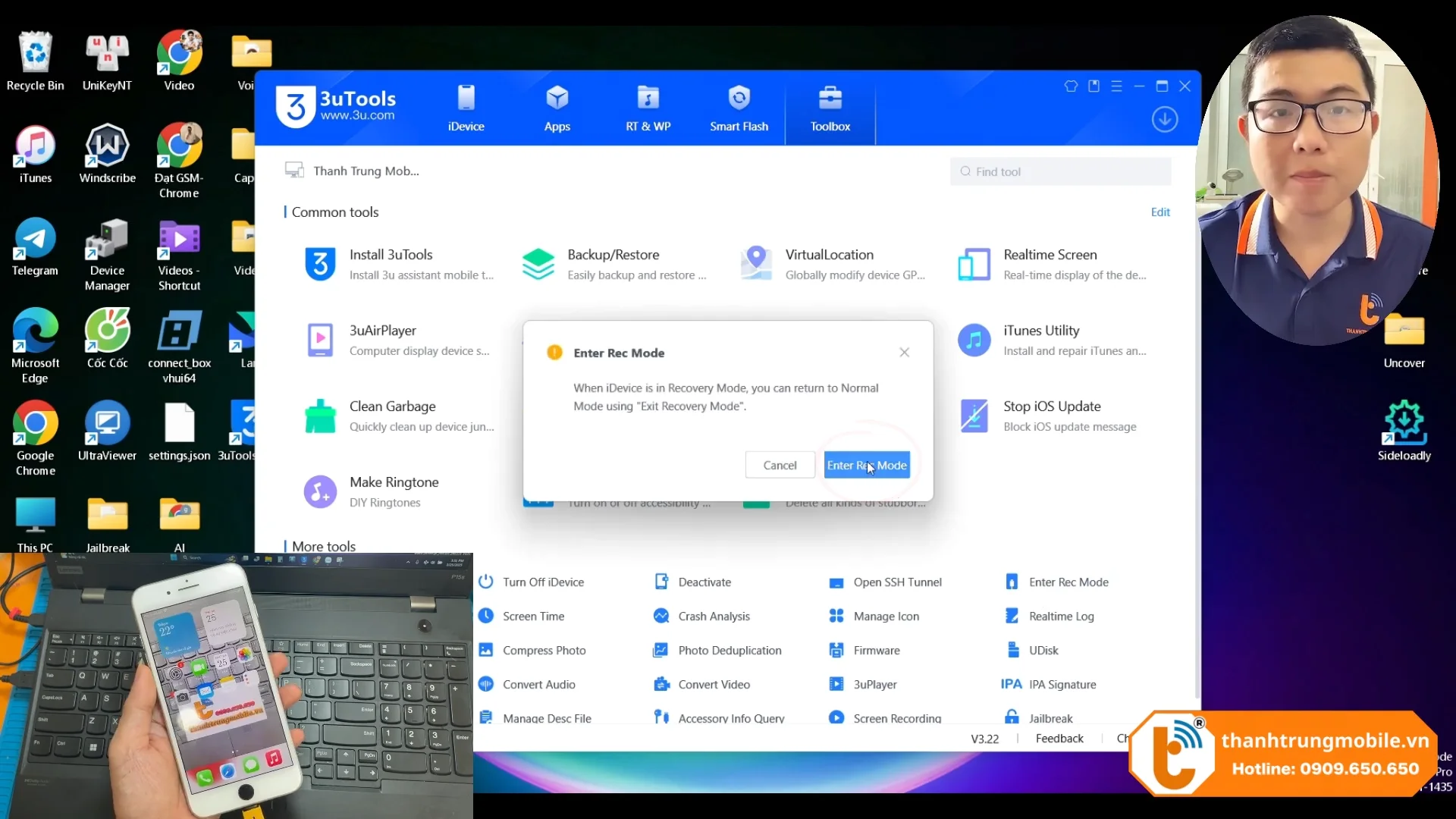
- Nhấn Download Firmware & chờ tải hoàn tất.
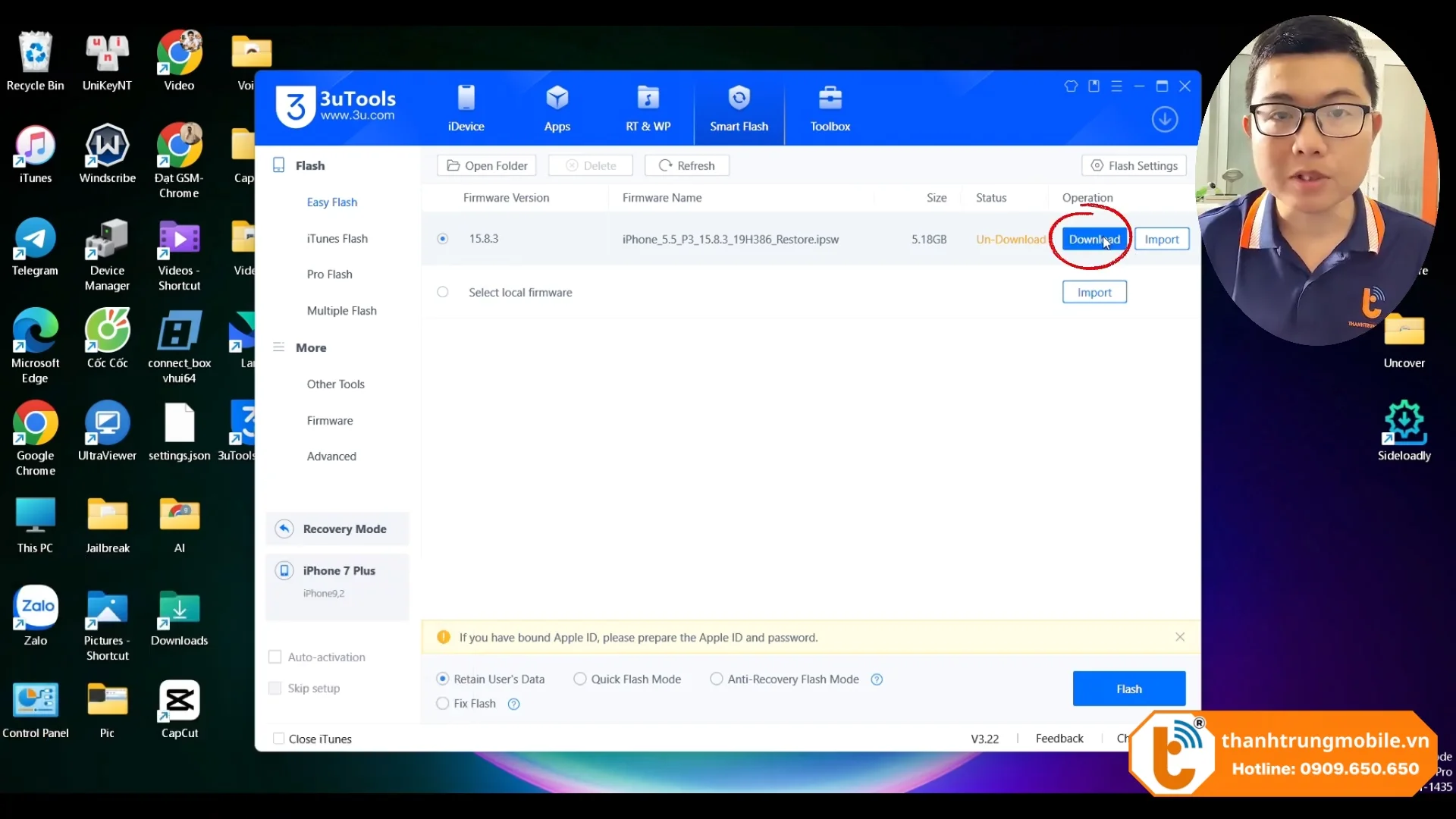
- Chọn Exit Recovery Mode trong mục iDevice.
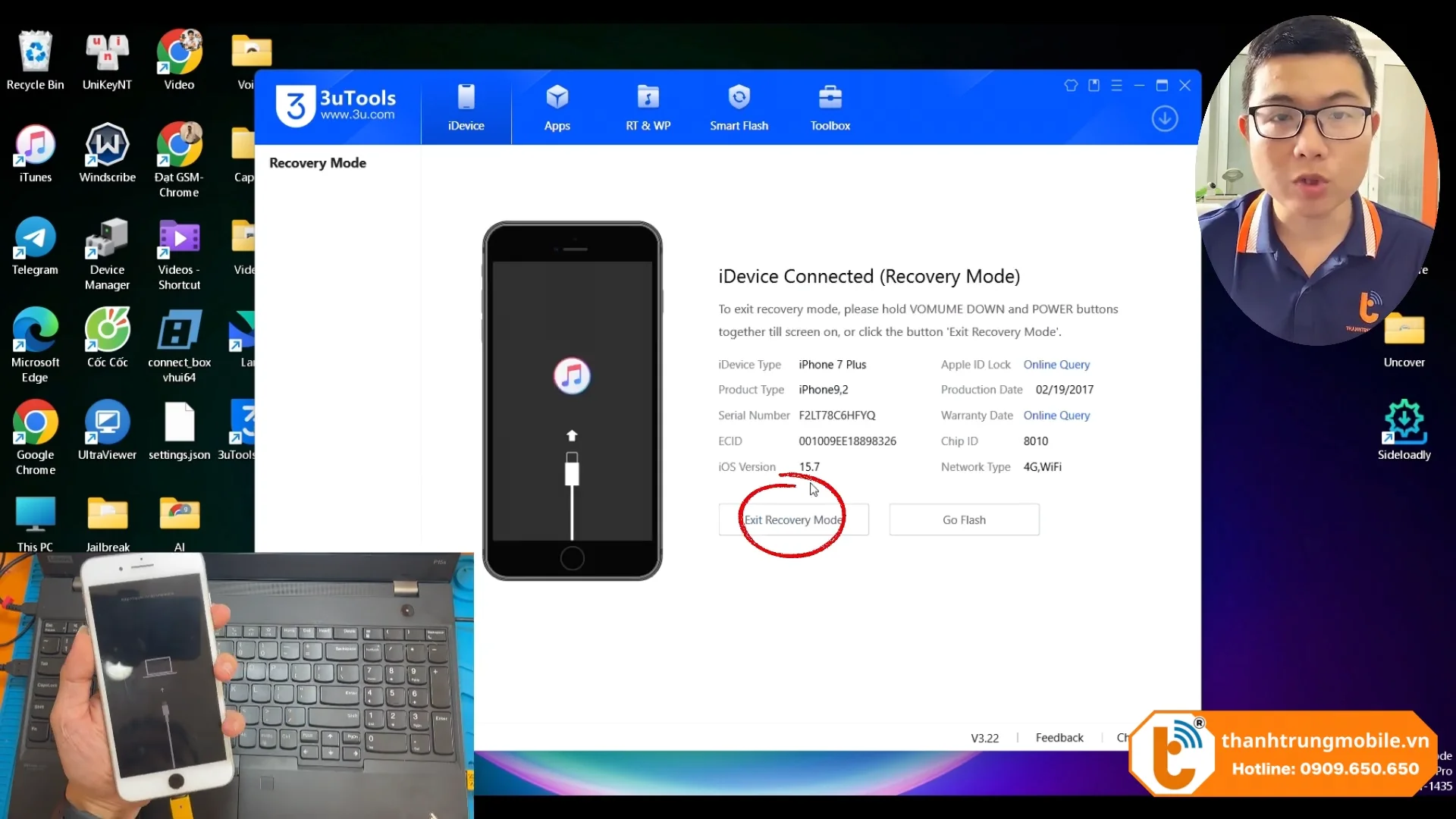
- Chọn Exit DFU Mode trong mục iDevice => sau đó chọn Quick Flash Mode.
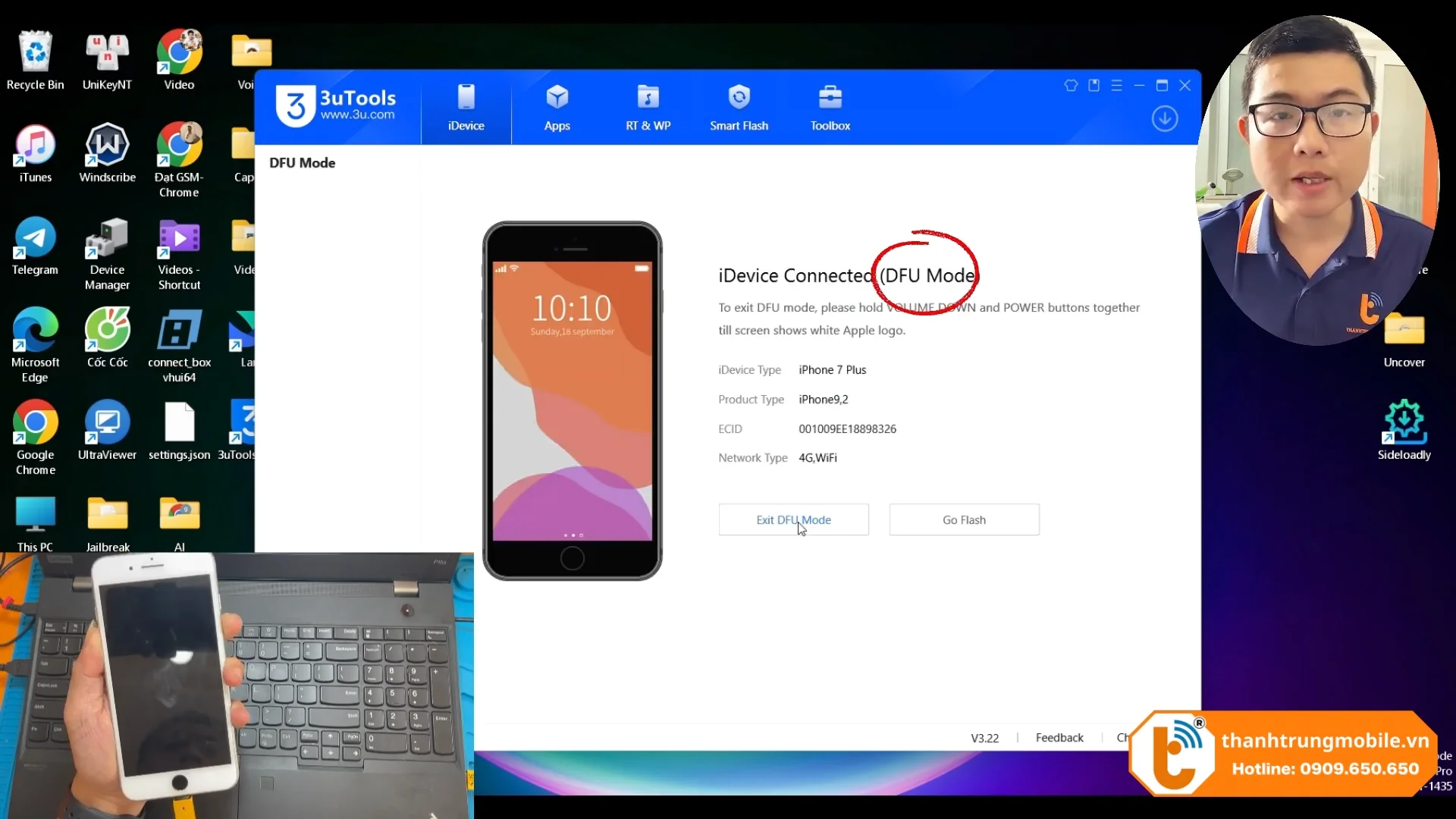
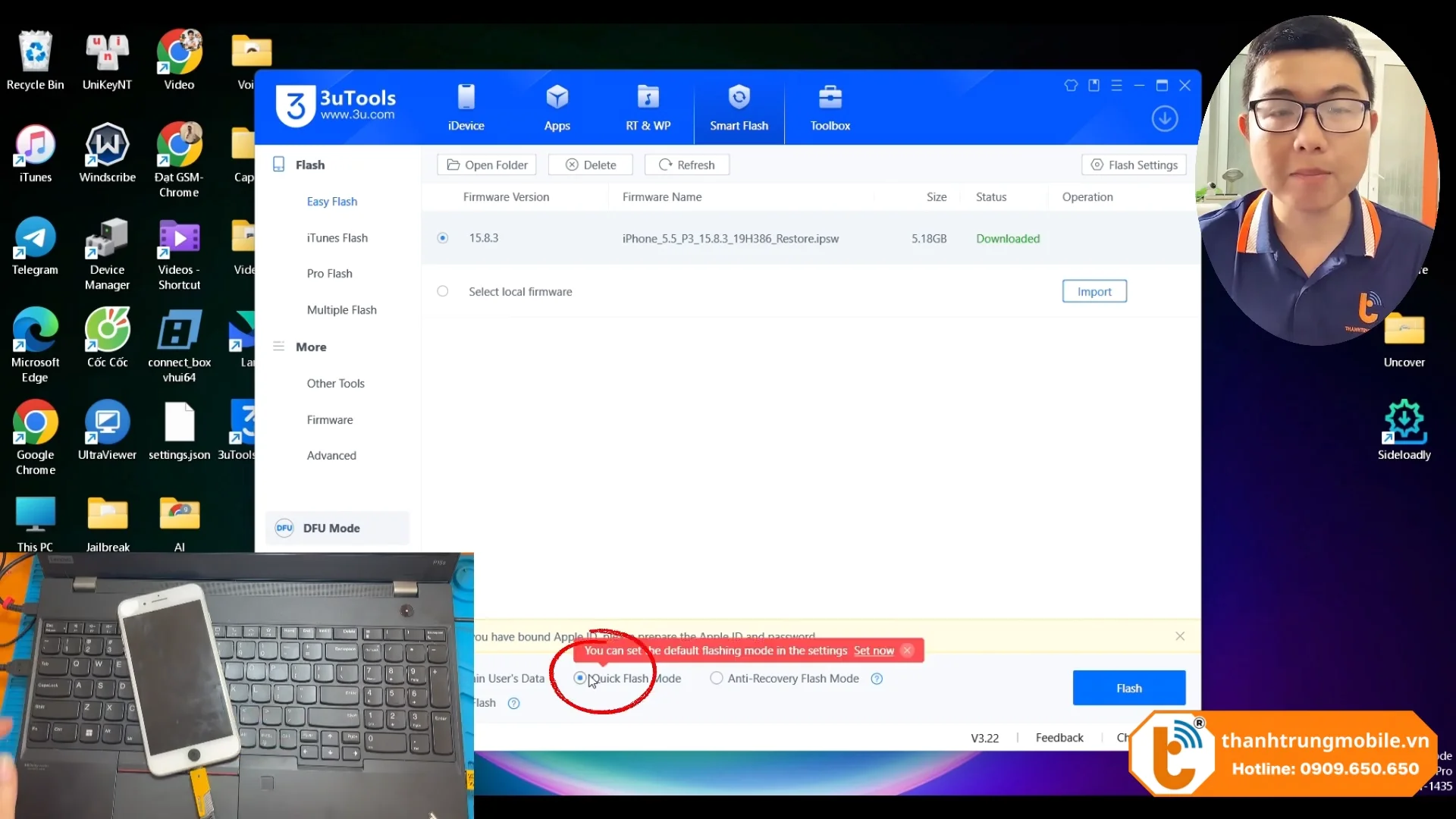
- Nhấn Flash => chờ iPhone khởi động lại là xong.
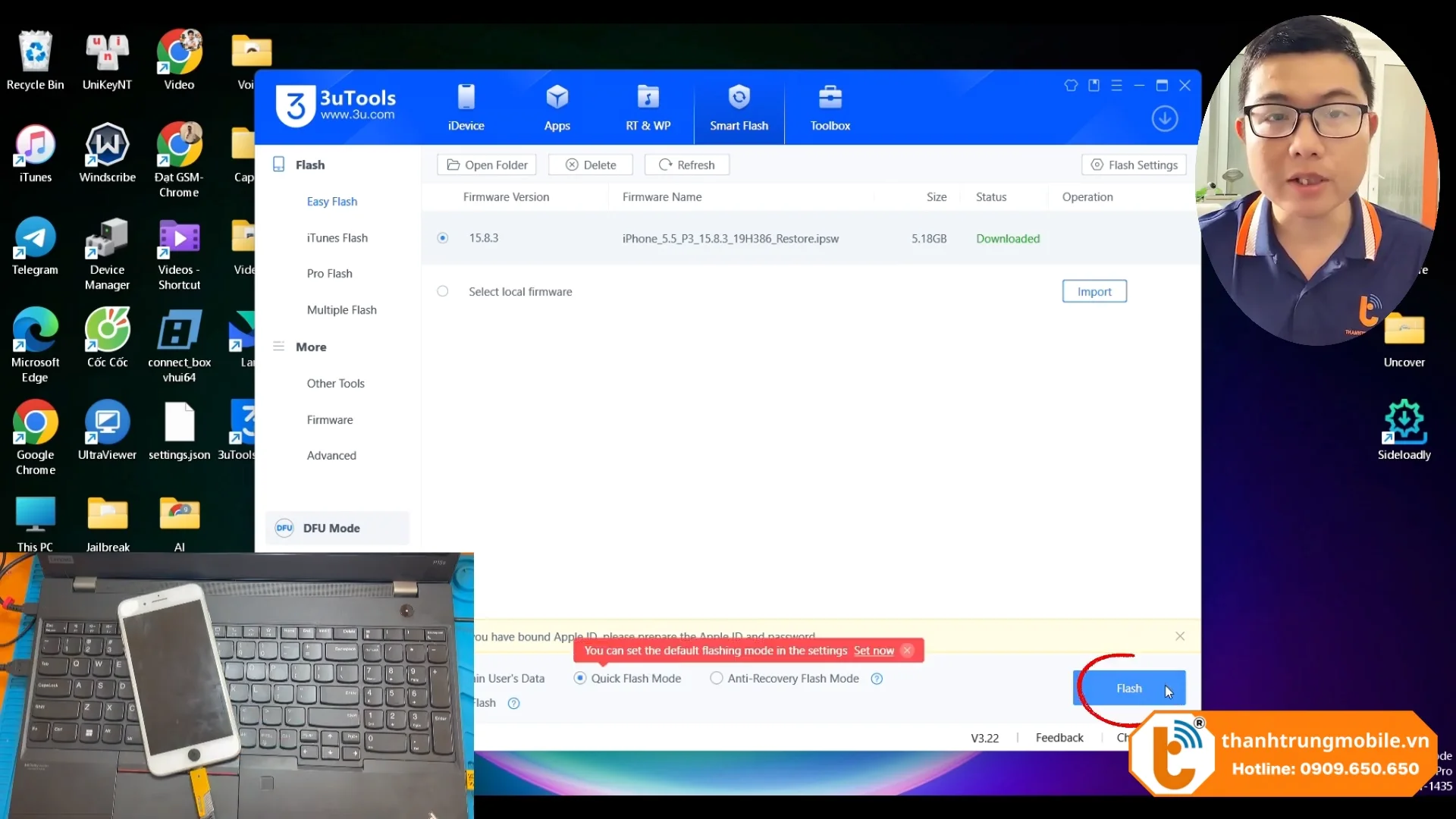
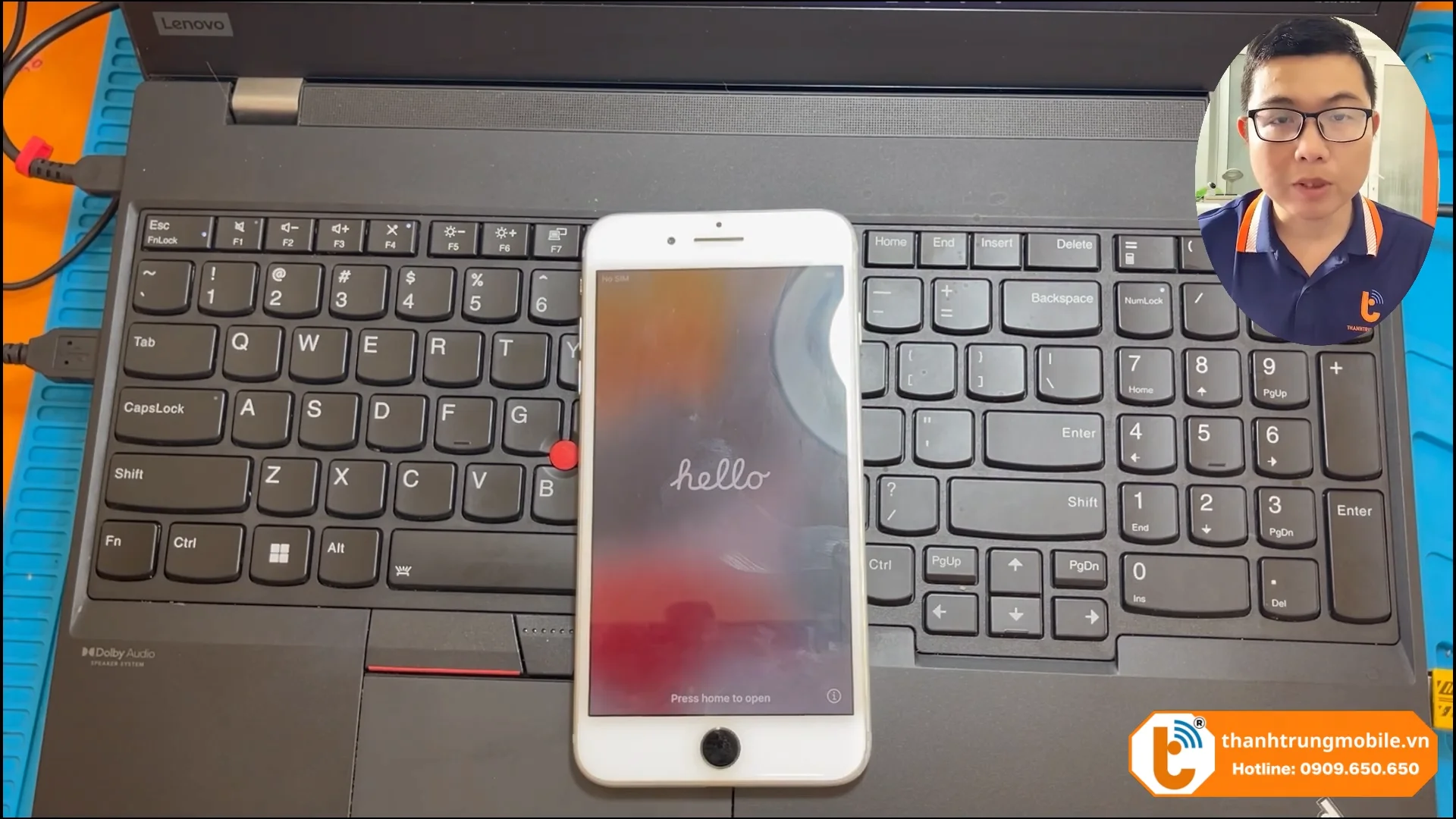
Nếu bạn gặp lỗi trong quá trình restore iPhone đã jailbreak, hãy mang máy đến Thành Trung Mobile để được hỗ trợ chuyên sâu. Chúng tôi có đội ngũ kỹ thuật viên giàu kinh nghiệm, giúp bạn xử lý mọi vấn đề nhanh chóng và an toàn.
Như vậy, Thành Trung Mobile vừa hướng dẫn cách restore iPhone theo cách tốt nhất và bạn đọc có thể áp dụng cho mọi dòng iPhone và không phụ thuộc hiện iPhone của bạn đang chạy phiên bản nào.
Lý do vì sao bạn phải chọn cách Restore iPhone?
Restore không chỉ giúp máy hoạt động mượt mà hơn mà còn xử lý các lỗi phần mềm dai dẳng. Khác với “reset iPhone” – Restore iPhone chỉ khôi phục cài đặt & can thiệp sâu hơn, cho phép cập nhật firmware và xóa sạch hệ thống.
Trường hợp iPhone cần Restore:
- iPhone bị treo logo, lỗi khởi động.
- Cập nhật iOS thất bại.
- Máy bị lỗi hệ điều hành hoặc xung đột phần mềm.
- Muốn bán lại máy và cần xóa sạch dữ liệu.
Ưu điểm của Restore iPhone:
- Giúp máy hoạt động ổn định hơn, khắc phục được những lỗi phát sinh trong quá trình sử dụng.
- Giúp cập nhật phiên bản hệ điều hành mới nhất, mang lại những tính năng mới, cải thiện hiệu năng và bảo mật cho máy.
- Giúp bảo vệ dữ liệu cá nhân khi bạn muốn bán hay cho người khác mượn máy của mình.
Hạn chế của Restore iPhone:
- Mất hết dữ liệu hiện có trên máy, nếu không có sao lưu iPhone (bản sao lưu backup).
- Mất nhiều thời gian và công sức để thực hiện quá trình restore.
- Có thể gặp phải những lỗi không mong muốn trong quá trình restore, như mất kết nối, lỗi phần mềm, lỗi phần cứng,… bạn xem thêm mục mẹo, thủ thuật tại Thành Trung Mobile để khắc phục lỗi nhanh chóng.
Cách khắc phục lỗi khi Restore iPhone:
- Tìm hiểu về lỗi thường gặp nhất khi Restore, xem ngay các lỗi thường gặp khi restore iPhone, iPad.
- Các nguyên nhân gây lỗi 4005 khi restore iPhone và cách khắc phục, xem ngay lỗi 4005 khi restore iPhoniPhone.
- Cách để sửa lỗi 9006 khi restore iPhone, xem ngay lỗi 9006 khi restore iPhone.
- cách khắc phục sự cố Restore iPhone lỗi 3194, xem ngay restore iPhone lỗi 3194.
Lưu ý thêm cách trên có thể áp dụng cho cả những chiếc iPhone bị treo táo, treo logo và iPhone bị treo iTunes (thường gọi treo cáp iTunes). Hy vọng với những thông tin cung cấp đã giúp bạn hiểu hơn và thực hiện được cách restore iPhone an toàn nhất.






